Instructions iPhone pour les débutants - tout ce qui est compliqué est simple ! Instructions complètes utiles pour utiliser l'iPhone 5s
Alors, de quoi parle cet article et pour qui ? Afin de ne pas être bombardé de disquettes, cassettes vidéo et autres déchets, je tiens à préciser d'emblée : cet article n'est pas tant destiné aux lecteurs Habr, mais à leurs proches.
Imaginez un scénario : un de vos proches possède un iPhone ou un iPad, mais il ne fait pas partie de ceux qui étudieront méticuleusement un manuel de plusieurs pages et chaque élément de menu. C'est précisément pour ces personnes que j'écris cet article.
Bien sûr, vous pouvez utiliser un i-gadget sans instructions, mais vous risquez de passer à côté de quelque chose d'utile.
Mais je Je recommande fortement de lire cet article en entier. Il est peu probable que vous vous souveniez de la façon dont toutes les fonctionnalités décrites sont utilisées et que vous exécutiez immédiatement pour tout utiliser, mais il sera ancré dans votre tête qu'une telle fonctionnalité est présente. Et quand il commencera à vous manquer, vous vous souviendrez de cet article.
Même si je voulais qu'il soit plus court, il y a beaucoup de nuances - le texte s'est donc avéré quand même volumineux... Oui, et les informations sont regroupées par thème, et non par complexité. Alors n'abandonnez pas au milieu :) Pour que ce ne soit pas trop ennuyeux, je vous divertirai avec des photos autant que possible.
Alors allons-y!
Quel est le problème avec la carte SIM ?
 Si vous ne le savez pas, les iPhones et iPads utilisent leur propre format de carte SIM : microsim. Vous avez deux options : soit, armé de ciseaux, coupez votre carte SIM pleine longueur en version micro (il y a beaucoup d'instructions à ce sujet, par exemple - ici). Gardez simplement à l’esprit que même si elles sont correctement coupées, toutes les cartes SIM ne fonctionneront pas – certaines anciennes ne veulent pas fonctionner.
Si vous ne le savez pas, les iPhones et iPads utilisent leur propre format de carte SIM : microsim. Vous avez deux options : soit, armé de ciseaux, coupez votre carte SIM pleine longueur en version micro (il y a beaucoup d'instructions à ce sujet, par exemple - ici). Gardez simplement à l’esprit que même si elles sont correctement coupées, toutes les cartes SIM ne fonctionneront pas – certaines anciennes ne veulent pas fonctionner. Ou bien, rendez-vous simplement dans un magasin de communication et ils vous donneront une carte micro-SIM tout en bloquant l'ancienne. Bien entendu, le numéro sera enregistré. Je ne connais pas les autres opérateurs, mais avec MTS cela prend 2 minutes et c'est gratuit. Prenez simplement votre passeport.
Comment l'allumer ?
 Ne riez pas. Après avoir acheté un nouvel iPhone et cliqué sur « allumer », vous constaterez qu'il demande une carte SIM et une activation.
Ne riez pas. Après avoir acheté un nouvel iPhone et cliqué sur « allumer », vous constaterez qu'il demande une carte SIM et une activation. Nous avons trié la carte SIM. Qu'en est-il de l'activation ?
Pour l'activer, vous aurez besoin d'un ordinateur (si votre téléphone est sous iOS 4), ou simplement du WiFi (pour iOS 5). En général, vous pouvez entendre le mythe selon lequel vous ne pouvez pas utiliser un iPhone sans ordinateur. Ce n'est pas vrai. Un ordinateur n'est requis que lorsque vous allumez l'appareil pour la première fois sous iOS 4. Autrement dit. si vous possédez un nouvel iPhone 4S, vous n'avez même pas besoin d'un ordinateur.
Pour activer votre téléphone sur iOS 4, installez iTunes sur votre ordinateur, connectez votre téléphone à votre ordinateur, puis suivez les instructions. Tout y est simple.
Cependant, je vous conseille d'installer iTunes dans tous les cas, même si vous activez le téléphone via WiFi. Parce que c'est un outil indispensable.
Permettez-moi tout de suite de noter quelques points qui pourraient vous intéresser :
- Si vous êtes une fille, veillez à acheter une coque iPhone. C'est du verre des deux côtés. Et le verre se raye assez facilement (peu importe ce que disent les spécialistes du marketing). Surtout dans le sac à main d'une femme :)
- Concernant le film protecteur de l’écran, c’est bien sûr une question de goût. Mais gardez à l'esprit que l'écran est recouvert d'un revêtement oléophobe spécial qui repousse la graisse. Cela permet au téléphone de ne pas se salir et peut être nettoyé d'un léger mouvement de chiffon (et simplement lorsqu'il est sorti d'une poche/étui). Si vous collez un film, vous perdrez cet effet.
- En guise de chargeur stand/nuit, je vous conseille d'acheter une station d'accueil (vous pouvez la commander sur eBay pour 3$ avec livraison). Gardez simplement à l'esprit que les supports dotés d'une prise casque mettent généralement le téléphone en mode silencieux lorsque vous le posez (si vous n'aimez pas cela, vous pouvez résoudre ce problème en coupant la trace près de l'unique résistance à l'intérieur du support).
- Lorsque vous voyagez à l'étranger, veillez à désactiver la « transmission de données ». Pour ne pas ouvrir accidentellement Google Maps ou mettre à jour la météo pour beaucoup d'argent en itinérance.
Synchronisez votre ancien téléphone avec Outlook. Pour chaque modèle de téléphone, cela se fait à sa manière, à l'aide d'un programme spécial du fabricant.Comment puis-je transférer les contacts de mon ancien téléphone ?
Et puis - synchronisez vos contacts Outlook avec iTunes - et il les téléchargera sur l'iPhone.
iTunes est utilisé pour tout cela. Un peu lent, mais c'est iTunes. Oui, et le processus de téléchargement/téléchargement est appelé « synchronisation ». Vous sélectionnez dans iTunes ce que vous souhaitez télécharger sur votre téléphone, puis cliquez sur le bouton « synchroniser ». Dans le même temps, dans la direction opposée, les photos du téléphone/tablette sont copiées sur l'ordinateur.Comment télécharger des photos/musique/vidéos, etc. ?
Oui. Vous ne pouvez tout simplement pas le regarder. Mais une fois que vous avez installé un lecteur spécial, vous pouvez regarder tout ce que vous voulez en transférant simplement des fichiers sur votre téléphone. Je recommande AVPlayer. Regardez tout dans le monde - avi (xvid, divx), mkv, etc.Au fait, et la vidéo ? J'ai entendu dire qu'on ne pouvait pas simplement regarder un film en avi...
Oui. Pas de flash. Mais j'utilise des appareils Apple depuis plusieurs années maintenant - et je ne l'ai jamais remarqué ! Toutes les vidéos de contact, youtube, vimeo, etc. - parfaitement reproduit. Et le fait que je ne vois pas de bannières flash n’est qu’un plus.Oh, et il n'y a pas de flash sur les i-devices !
Qu’est-ce que l’AppStore ? Dois-je m'inscrire ?
 L'Appstore est une boutique d'applications et de jeux. C'est à partir d'ici et seulement à partir d'ici que vous pouvez installer des applications (il existe également une méthode non officielle - le jailbreak, mais nous en parlerons ci-dessous).
L'Appstore est une boutique d'applications et de jeux. C'est à partir d'ici et seulement à partir d'ici que vous pouvez installer des applications (il existe également une méthode non officielle - le jailbreak, mais nous en parlerons ci-dessous). Vous pouvez (et devriez) acheter sur l’App Store directement avec une carte de crédit. N'ayez pas peur des prix. La plupart des éléments utiles sont gratuits ou coûtent 1 $.
Si vous n'avez pas de carte de crédit (vous en avez besoin d'une que vous pouvez utiliser pour payer en ligne), vous pouvez vous inscrire sans elle - pour ce faire, vous devez essayer d'acheter une application gratuite.
Dactylographie et clavier.
 "Kommersant" sur l'iPhone est masqué sur le bouton de signature logiciel. Maintenez-le simplement un peu plus longtemps.
"Kommersant" sur l'iPhone est masqué sur le bouton de signature logiciel. Maintenez-le simplement un peu plus longtemps. De plus, vous pouvez saisir différents caractères comme ₩ ¿ ", etc., de la même manière. Et aussi, dans Safari, en maintenant enfoncé le bouton ".com", vous pouvez appeler une liste avec d'autres zones (.net, .org, .ru, etc.)
À propos, il y a aussi une raison de désactiver auto-correction. Car par défaut, en écrivant un mot que l'appareil considère comme incorrect et en appuyant sur la barre d'espace après celui-ci, vous remplacerez automatiquement le mot par le mot « correct ». Parfois, lorsque vous utilisez des mots ne provenant pas du dictionnaire, vous pouvez trouver des résultats surprenants après l'envoi du message :)
AVEC virgule Plus difficile. Ou passez aux symboles, tapez une virgule et appuyez sur espace - la mise en page elle-même reviendra aux lettres. Ou maintenez le bouton enfoncé pour passer au registre des caractères et, sans le soulever, déplacez votre doigt jusqu'à la virgule.
Pour activer le mode Verrouillage des majuscules(tout en majuscules) - appuyez deux fois sur le bouton de changement de casse (celui avec la flèche vers le haut).
iPad. Peut clavier divisé en 2 moitiés - maintenez simplement le bouton du clavier enfoncé et tirez-le vers le haut.
Pointez votre doigt sur le texte et le curseur se déplacera vers l'emplacement spécifié. Pour un positionnement plus précis, ne relâchez pas votre doigt et commencez à le déplacer sur le texte : une loupe apparaîtra.Modification du texte.

Vous pouvez annuler une action en la secouant.

Tout ici est simple et assez évident. Cliquez sur n’importe quelle icône et maintenez. Après quelques secondes, les icônes commenceront à trembler. Vous pouvez maintenant les faire glisser. Si vous les superposez, ils créeront un dossier. Ici, vous pouvez également supprimer des applications (en appuyant sur les moins rouges dans les coins). Quitter le mode édition - Accueil (1 fois).Icônes sur le bureau.
Vous souhaiterez peut-être supprimer certaines icônes standards (iTunes, FaceTime) pour éviter d'encombrer votre bureau. Ils ne peuvent pas être supprimés, mais ils peuvent être désactivés dans Paramètres → Restrictions.
Notifications.
 Certaines applications vous envoient des notifications. Par exemple, un client VKontakte vous envoie tous les messages entrants. La façon dont les notifications sont affichées peut toujours être sélectionnée dans Paramètres → Notifications. Là, vous pouvez choisir s'il y aura du son, si les notifications doivent être affichées immédiatement sur l'écran (sous forme de SMS), sur l'écran verrouillé, si elles iront au centre de notifications, etc.
Certaines applications vous envoient des notifications. Par exemple, un client VKontakte vous envoie tous les messages entrants. La façon dont les notifications sont affichées peut toujours être sélectionnée dans Paramètres → Notifications. Là, vous pouvez choisir s'il y aura du son, si les notifications doivent être affichées immédiatement sur l'écran (sous forme de SMS), sur l'écran verrouillé, si elles iront au centre de notifications, etc. D'ailleurs, concernant centre de notification- toutes vos notifications sont stockées ici. Pour l'ouvrir, tirez la bande supérieure avec l'horloge vers le bas.
La météo peut également être affichée ici.
Si vous appuyez simultanément sur le bouton « Accueil » (rond, sous l’écran) et sur le bouton d’alimentation (en haut), vous prendrez une capture d’écran.Boutons peu évidents.
Double-cliquez sur « Accueil » sur un téléphone verrouillé (pour iOS version 5.0) - appel rapide à la caméra (pour 5.1 - déplacez le curseur vers le haut). Vous pouvez prendre des photos avec le bouton d'augmentation du volume (y compris sur le casque, ce qui est bien pour ne pas introduire de secousses inutiles dans le cadre). Cela fait apparaître l'interface de gestion du lecteur de musique (vous pouvez contrôler la lecture sans déverrouiller le téléphone).
Si le téléphone ne répond pas au bouton d'alimentation et est gelé, appuyez sur Home + Power (comme pour prendre une capture d'écran) et maintenez-le enfoncé pendant 15 secondes. Dès que la pomme apparaît, relâchez-la.
Dans un cahier ou dans Safari, pour revenir rapidement en haut de la liste (en haut de la page) - cliquez sur la ligne supérieure avec l'horloge.Avance rapide.
Si quelqu'un vous appelle mais que vous ne souhaitez pas répondre au téléphone, appuyez une fois sur le bouton d'arrêt. L'appel ne sera pas interrompu, mais le téléphone continuera de sonner silencieusement.
Une deuxième pression réinitialisera l’appel.
De plus, si au cours d'une conversation vous avez besoin de jouer à Angry Birds ou de fouiller dans votre cahier, vous pouvez appuyer en toute sécurité sur le bouton « Accueil ». Elle vous donnera accès au téléphone, mais la conversation restera.
À propos, faites attention - en haut du téléphone (à côté du haut-parleur), il y a un capteur de proximité qui éteint l'écran pendant une conversation lorsque le téléphone est proche de la tête/de la joue (d'ailleurs, rappelez-vous maintenant dans combien de films avez-vous vu comment le héros communique sur un iPhone avec un écran lumineux ! Un iPhone ne fera pas cela en mode conversation). Ainsi, si lors d'une conversation vous éloignez le téléphone de votre oreille, le capteur fonctionnera et rallumera l'écran (donnez-lui une seconde ou deux pour cela). Ne bloquez simplement pas le haut du téléphone avec votre main, sinon l’écran ne s’allumera pas (je le répète, le capteur ne fonctionne que pendant un appel).
Multitâche. Changer d'application.
 Cliquez sur Bouton "Accueil" deux fois de suite et un panneau avec des applications s'ouvrira en bas. Ce sont les applications qui ont été lancées récemment. La liste défile vers la gauche et la droite à l'aide de balayages (d'ailleurs, si vous faites défiler vers l'extrême gauche, vous pouvez y trouver un réglage rapide de la luminosité (pour iPad) / du volume (pour iPhone) et des commandes du lecteur).
Cliquez sur Bouton "Accueil" deux fois de suite et un panneau avec des applications s'ouvrira en bas. Ce sont les applications qui ont été lancées récemment. La liste défile vers la gauche et la droite à l'aide de balayages (d'ailleurs, si vous faites défiler vers l'extrême gauche, vous pouvez y trouver un réglage rapide de la luminosité (pour iPad) / du volume (pour iPhone) et des commandes du lecteur). Le multitâche sous iOS est délicat. Lorsque vous réduisez une application, cela ne la ferme pas nécessairement. Dans la plupart des cas, il reste bloqué en mémoire (même si cela ne fonctionne pas). C'est pourquoi certaines applications mettent beaucoup de temps à se lancer au premier lancement, mais ensuite instantanément. Cependant, plus tard, lorsque le système décide qu'il a besoin de mémoire, il peut tuer l'application (elle restera toujours dans la liste).
A quoi sert cette liste ?
Premièrement, vous pouvez ouvrir n'importe laquelle des applications récentes ou basculer rapidement entre les applications. Parfois, c'est plus pratique que de rechercher une icône sur le bureau.
Et deuxièmement, vous pouvez forcer la suppression de n'importe quelle application de la mémoire. Cela peut être utile lorsqu’il s’agit à nouveau d’un navigateur (si vous ne voulez pas qu’il consomme la batterie en arrière-plan et vous donne des indications même lorsque vous êtes déjà chez vous). Une autre option est lorsque l'application est boguée et que vous souhaitez la redémarrer complètement.
Pour fermer une application, maintenez votre doigt sur les applications dans la liste en bas (un peu comme vous le faites sur le bureau pour faire glisser les icônes). Ensuite, des boutons rouges « moins » apparaîtront pour chaque icône, avec lesquels vous pourrez les fermer.
Donc, si vous soupçonnez qu'une application reste en arrière-plan et consomme la batterie en utilisant, par exemple, le GPS ou le trafic Internet, tuez-la !
Pour effacer n’importe quel élément dans iOS, un balayage horizontal (balayer avec le doigt) est largement utilisé. Un bouton Supprimer apparaîtra :Comment effacer une lettre, un appel, etc. ?

Pour une raison quelconque, Apple n'a pas inclus cette option dans les capacités du téléphone (apparemment, elle l'a jugé inutile). Mais il existe une issue. En règle générale, pour commencer à recevoir des accusés de réception de SMS, vous devez changer de centre SMS et envoyer une commande spéciale. Tout cela est gratuit. Quoi et où envoyer dépend de l'opérateur (ou même de la région ?). Des informations sur ce sujet peuvent être trouvées sur Internet. Voici l'un des articles : ibobr.ru/manual/iphone-otchet-o-dostavke-sms.html (MTS, Megafon, Beeline)Accusé de réception SMS.
À partir de la version 5 d'iOS, l'éditeur de messages SMS a été fusionné avec le service iMessage, qui permet d'envoyer du texte et des images sur Internet à ceux qui utilisent également ce service.SMS/mms et iMessage gratuits.
En fait, nous recevons des SMS à bas prix (si vous disposez d’une connexion Internet, au prix du trafic mobile) entre iPhone.
Rien ne vous est demandé. Activez simplement iMessage et c'est tout (Paramètres → Messages → iMessage). Et écrivez des SMS réguliers. Le téléphone déterminera lui-même si le destinataire dispose ou non d'iMessage à l'autre bout du fil. Et si tel est le cas, il enverra votre texte/image via Internet. Vous comprendrez que votre interlocuteur dispose d'iMessage activé par le bouton bleu « envoyer » et par vos messages bleus (au lieu du vert habituel).

iCloud est un service de stockage de données dans le cloud (c'est-à-dire lorsque vos photos, contacts, etc. sont téléchargés sur le serveur Apple et y sont stockés (juste au cas où ou pour synchroniser plusieurs i-appareils).Qu’est-ce qu’iCloud et pourquoi en ai-je besoin ?
 Parmi les plus pratiques et utiles, je peux noter le service " Flux de photos"L'essentiel est le suivant : tout ce que vous photographiez est automatiquement téléchargé sur le cloud et parvient automatiquement à tous les appareils qui y ont accès. Autrement dit, si vous avez un iPhone, un iPad et un ordinateur ordinaire (Windows ou MacOS), alors activez le "flux de photos" et prenez une photo sur votre iPhone, elle ira littéralement immédiatement sur votre iPad et dans un dossier sur votre ordinateur. Pas de fils ni de téléchargement de photos. Et bien sûr, cela ne fonctionne que via WiFi. C'est-à-dire le téléphone ne vous précipiterez pas pour télécharger la photo sur le cloud, gaspillant le trafic mobile. Vous vous êtes promené, avez pris des photos, êtes rentré à la maison, votre téléphone a capté le WiFi de votre maison et a silencieusement jeté toutes les photos dans le cloud, et de là, elles sont arrivées sur votre ordinateur et iPad.
Parmi les plus pratiques et utiles, je peux noter le service " Flux de photos"L'essentiel est le suivant : tout ce que vous photographiez est automatiquement téléchargé sur le cloud et parvient automatiquement à tous les appareils qui y ont accès. Autrement dit, si vous avez un iPhone, un iPad et un ordinateur ordinaire (Windows ou MacOS), alors activez le "flux de photos" et prenez une photo sur votre iPhone, elle ira littéralement immédiatement sur votre iPad et dans un dossier sur votre ordinateur. Pas de fils ni de téléchargement de photos. Et bien sûr, cela ne fonctionne que via WiFi. C'est-à-dire le téléphone ne vous précipiterez pas pour télécharger la photo sur le cloud, gaspillant le trafic mobile. Vous vous êtes promené, avez pris des photos, êtes rentré à la maison, votre téléphone a capté le WiFi de votre maison et a silencieusement jeté toutes les photos dans le cloud, et de là, elles sont arrivées sur votre ordinateur et iPad.
Très confortablement. Toutes les photos sont toujours à portée de main sur tous les appareils. Se connecte dans « paramètres ».
Là, dans les paramètres iCloud, je vous conseille d'activer « Localiser mon iPhone ». Cela vous permettra, en cas de perte/vol de votre appareil, de voir où il se trouve sur la carte, de le bloquer à distance, de lui envoyer un message, et même d'effacer toutes les informations.Protection contre le vol/la perte.
Juste pour vous assurer que quelqu'un qui trouve/vole votre appareil ne puisse pas facilement désactiver ce paramètre, limitez sa modification avec un mot de passe. Ceci est activé dans Paramètres → Général → Restrictions → Comptes → Interdire les modifications.
Ne vous flattez pas. Ce n'est pas une panacée. Si la personne qui met votre appareil entre ses mains est ne serait-ce qu'un peu « au courant », elle peut facilement contourner cette protection en flashant complètement l'appareil.
Je vais donner une liste d'applications utiles dont chacun peut avoir besoin dans la vie de tous les jours.Quelles applications dois-je installer ?
- Cartes Yandex(gratuit) - parfois plus pratique (et plus d'adresses/établissements) que dans Google Maps standard + bouchons. Rechercher le numéro de téléphone d'un magasin à l'aide des cartes Yandex est un plaisir ! Il existe un calendrier pour la construction de ponts vers Saint-Pétersbourg.
- Si vous conduisez, c'est définitivement gratuit. Navigateur Yandex
- Affiche, Affiche de film, Timeout(gratuit) - voir où quel film est projeté, les classements des clubs, des cafés, etc. Personnellement, je recommande Afisha.
- Métro Yandex(gratuit) - plan du métro avec une estimation de la durée du trajet en tenant compte de la vitesse des trains, des correspondances, etc.
- Trains électriques Yandex(gratuit) - horaires des trains
- Gismetéo Lite(gratuit) - prévisions météorologiques, devine mieux la météo que la « météo » intégrée.
- Lampe de poche(gratuit) - le flash brille comme une lampe de poche, très lumineux. Dans tous les cas, il faut l'avoir.
- En contact avec(officiel, gratuit) - réseau social préféré. le réseau est toujours à portée de main, de plus, il est possible de mettre en place des notifications pour que tous les messages vous soient envoyés presque immédiatement sur votre téléphone (comme les SMS), etc. Regardez, ne vous y trompez pas - téléchargez l'application officielle de l'équipe VKontakte, et non celles de gauche, qui sont au nombre d'une douzaine. Je ne sais pas ce qui ne va pas Camarades de classe, mais je pense qu'il y a aussi une application. Comme Facebook"Oh bien sûr.
- Skype(gratuit) - Utile à avoir. Il n'est même pas nécessaire de communiquer sur Skype. Parfois, c'est une chose irremplaçable, par exemple, lorsque vous êtes en itinérance, mais qu'il y a une connexion Wi-Fi gratuite, alors en utilisant Skype, vous pouvez appeler votre pays d'origine pour quelques centimes.
- AppShopper(gratuit) - Une application qui surveille les réductions dans l'AppStore. Très souvent, quelque chose qui coûte 1 $ peut être récupéré gratuitement, et quelque chose qui coûte 5 $ peut être récupéré pour 1 dollar.
- Lecteur AV- Lecteur vidéo omnivore.
- Vidéo aérienne- Vous permet de regarder des vidéos stockées sur votre ordinateur via WiFi. Ceux. Si vous aimez vous allonger sur le canapé avec votre iPad et regarder un film, mais que vous ne souhaitez pas télécharger la vidéo sur l'appareil lui-même à chaque fois, alors ceci est pour vous.
- Photoshop Express, Instagram(les deux sont gratuits) - Éditeurs de photos - ajustez la luminosité, appliquez des effets.
Si vous n'êtes pas fan de jeux, mais que vous souhaitez avoir de quoi passer parfois 5 minutes à fouiller votre téléphone, alors je ne serai pas original ici. (À propos, de nombreux jeux ont des versions allégées gratuites, qui ont peu de niveaux, mais avec lesquelles vous pouvez évaluer le jouet)A quoi jouer ? Donc je ne joue pas... mais et si ?
je vous conseille Angry Birds(il existe de nombreuses versions - Space, Rio, Seasons, prenez les habituelles pour commencer).

ET Coupe la corde.

Je recommande également" Marécageux de crocodiles" (Ou est mon eau?).
Comment ne pas payer pour les candidatures. Jailbreak.
 Ici, je n'entrerai pas dans les détails, mais décrirai simplement les choses les plus importantes que tout propriétaire d'un appareil Apple devrait savoir.
Ici, je n'entrerai pas dans les détails, mais décrirai simplement les choses les plus importantes que tout propriétaire d'un appareil Apple devrait savoir. Comme je l'ai déjà dit, dans un premier temps, seules les applications de l'AppStore peuvent être installées sur l'i-gadget. Cela signifie que vous devrez payer pour les applications payantes. Et aussi que vous ne pourrez pas installer diverses modifications d'interface et d'autres choses qu'Apple n'a pas autorisées dans leur magasin (Apple est catégoriquement contre la modification de leur interface).
Mais il existe un moyen de s'en sortir : le jailbreak (à ne pas confondre avec le déverrouillage). Le jailbreak est un processus par lequel, à l'aide d'utilitaires spéciaux, un accès complet au téléphone est ouvert, après quoi vous pouvez facilement installer toutes les applications/jeux (y compris ceux absolument gratuits) et autres goodies.
Je n'écrirai pas sur la façon de jailbreaker. Un spécialiste ou Google vous aidera ici. Je vais seulement vous dire les choses de base que vous devez savoir.
- Nous allons restaurer le jailbreak. Ceux. vous pouvez toujours revenir au firmware « officiel ». À propos, si votre appareil est en panne, ne mettez en aucun cas à jour le firmware, car... alors la prison s'envolera. De plus, toutes les versions de firmware ne peuvent pas être jailbreakées (généralement, une prison pour les nouvelles versions de firmware n'apparaît pas immédiatement).
- Tous les i-gadgets ne peuvent pas être cassés. Par exemple, il n’existe pas encore de prison normale pour l’iPhone 4S et l’iPad New. Mais les hackers travaillent dur :)
- Le jailbreak ne vous empêche en aucun cas de continuer à utiliser l'AppStore officiel et d'y acheter officiellement des applications si vous le souhaitez.
- Il existe deux types de jailbreak : connecté et non connecté. Je recommande fortement d'utiliser uniquement ceux qui ne sont pas attachés. « Partage de connexion » signifie que pour allumer le téléphone, vous devrez effectuer des manipulations délicates sur l'ordinateur, ce qui signifie que si vous devez éteindre le téléphone alors que vous n'êtes pas chez vous, vous ne le rallumerez pas tant que vous n'aurez pas accès à l'ordinateur. . Un jailbreak non connecté ne présente pas cet inconvénient et ne provoque aucune gêne.
Disons simplement que le jailbreak ne consiste pas seulement à installer des applications gratuitement.Cela ne me dérange pas de payer 1 $ pour le jeu, dois-je le jailbreaker ?
Jail vous permet d'installer diverses modifications d'interface (ajustements).
- Paramètres SB(boutons rapides pour activer/désactiver le Wi-Fi, les données cellulaires, etc.)
- iBooksFix2- guérit le crash d'iBooks après le jailbreak
- KuaiDial- c'est pratiquement la principale raison pour laquelle je fais de la prison. Changement flexible de numéroteur et de SMS. Pour moi, les fonctions les plus importantes sont les avatars dans toutes les listes d'appels (pas seulement les « favoris ») et dans les chats SMS. Je suis habitué à eux. :) (en plus, il y a la possibilité d'une liste noire, d'une liste de codes opérateurs, etc. - mais personnellement, je n'en ai pas vraiment besoin)
Quand j'étais sur le point d'acheter mon premier il y a quelques années iphone 4s, alors bien sûr je me suis intéressé à tout ce qui concerne cet appareil. Et avant de l'acheter, j'ai posé de nombreuses questions à Yandex, Google et mes amis qui l'avaient déjà. J'ai même écrit quelque chose à ce moment-là.
Et récemment, en feuilletant mon cahier, je suis tombé sur ces entrées et j'ai décidé de les sauvegarder sur le blog.
L’article d’aujourd’hui ne peut guère être qualifié de pertinent : quiconque possède un iPhone sait probablement déjà tout cela. Cependant, laissez mon " guide d'utilisation non officiel de l'iPhone» restera ici.
Si tu en as besoin alors guide d'utilisation officiel de l'iPhone vous pouvez visualiser sur votre iPhone via un navigateur Safari, en ouvrant l'onglet « Guide iPhone » :  Vous pouvez également accéder à l'application iBooks et téléchargez le guide gratuitement sur l'iBooks Store.
Vous pouvez également accéder à l'application iBooks et téléchargez le guide gratuitement sur l'iBooks Store.
Vous pouvez également aller sur le site Apple depuis l'ordinateur et trouvez-y le manuel requis pour votre version d’iOS.
Alors, mes questions avant et après l'achat d'un iPhone et leurs réponses :
1. Ma carte SIM habituelle fonctionnera-t-elle pour iPhone ?
Non. Pour iPhone 4S, vous avez besoin Micro-Sim, pour iPhone 5 et 6 – nécessaire Nano SIM: Vous pouvez essayer de créer vous-même une carte SIM pour iPhone à partir de votre carte SIM habituelle en la coupant avec des ciseaux. Mais il vaut mieux ne pas prendre de risques, mais contactez simplement le centre de service de votre opérateur mobile et il vous en donnera un nouveau. Ils m'ont facturé 50 roubles pour cela et l'ont également crédité sur mon compte. Une fois qu’ils vous en auront donné une nouvelle, l’ancienne carte SIM cessera de fonctionner.
Vous pouvez essayer de créer vous-même une carte SIM pour iPhone à partir de votre carte SIM habituelle en la coupant avec des ciseaux. Mais il vaut mieux ne pas prendre de risques, mais contactez simplement le centre de service de votre opérateur mobile et il vous en donnera un nouveau. Ils m'ont facturé 50 roubles pour cela et l'ont également crédité sur mon compte. Une fois qu’ils vous en auront donné une nouvelle, l’ancienne carte SIM cessera de fonctionner.
2. Que dois-je acheter pour protéger mon iPhone des rayures ?
Personnellement, immédiatement après avoir acheté un iPhone, je l'ai acheté dans un magasin film protecteur pour lui. Un lot de deux films (pour l'avant et l'arrière du smartphone) m'a coûté 400 roubles. Le fait est que je ne voulais pas acheter immédiatement ni une book case ni une housse de protection pour la paroi arrière de l'iPhone. Mais si le smartphone n'est protégé d'aucune manière, alors des micro-rayures apparaîtront très rapidement dessus (notamment au dos). C'est pourquoi j'ai acheté un film protecteur, je l'ai collé et j'en suis content.
Coller le film n'est pas du tout difficile : il suffit de lire les instructions (ou de regarder une vidéo sur YouTube) et de tout faire lentement. Si vous avez peur de ne pas le coller vous-même soigneusement et qu'il y aura des bulles, vous pouvez vous tourner vers des spécialistes (on m'a proposé de le faire directement en magasin pour 200 roubles). 
3. Que faire de votre iPhone immédiatement après l'achat ?
Vous devez d'abord y insérer une carte SIM, puis allumer l'appareil lui-même. S'allume iphone 4s Et 5
en maintenant le bouton du haut : 
Sur iphone 6 ce bouton est situé sur la tranche latérale droite : 
4. Où insérer la carte SIM dans l'iPhone ?
La boîte iPhone contient un spécial agrafe. Prenez-le et insérez-le dans le trou sur le côté de l'appareil. Un petit plateau glissera hors du corps. Nous y insérons la carte SIM et repoussons le plateau.
À propos, vous pouvez installer et retirer une carte SIM d'un iPhone sans éteindre l'appareil lui-même. 
5. Que devez-vous faire avec votre iPhone immédiatement après l’avoir allumé ?
Après avoir allumé votre iPhone pour la première fois, vous devez Activer. Il n'y a rien de compliqué à cela : suivez les instructions à l'écran, l'iPhone est intelligent et vous dira tout. La seule chose qui pourrait vous dérouter, c'est l'offre. N'ayez peur de rien, créez-le simplement.
Pour une configuration complète, vous aurez besoin d’un accès Internet. Par conséquent, à ce moment-là, il est préférable d'être dans la zone de couverture d'un réseau Wi-Fi.
6. Qu'est-ce que l'identifiant Apple ?
identifiant Apple- Il s'agit de votre compte, qui vous permet d'utiliser tous les services Apple. A savoir, voici un lien : email + mot de passe, que vous précisez lors de l'enregistrement de votre compte.
Ayant un identifiant Apple, vous pouvez installer des jeux et des applications depuis l'App Store, acheter du contenu multimédia sur iTunes, utiliser le stockage cloud iCloud et l'utiliser pour synchroniser votre courrier, vos contacts, vos notes, etc. En général, si vous possédez un iPhone ou un iPad, vous ne pouvez pas vous passer d'un identifiant Apple.
7. Comment activer l'iPhone ?
Après avoir allumé l'iPhone pour la première fois, vous devrez l'activer. Nous serons d’abord accueillis par un écran de bienvenue. Faites-le glisser de gauche à droite pour déverrouiller votre appareil : 
Sélectionnez ensuite la langue (dans notre cas, le russe). Ensuite, le pays de localisation (Russie) :

Alors sélectionnez le réseau Wi-Fi(Vous ne pourrez pas activer votre iPhone sans Internet). Ensuite, vous devez activer ou désactiver service de géolocalisation. La géolocalisation détermine votre emplacement (nécessaire pour les cartes et la navigation, pour géolocaliser les photos). Il peut être activé ultérieurement pour des applications individuelles :
 Il existe deux manières de configurer votre iPhone : comme neuf, Et restaurer la sauvegarde depuis le service cloud iCloud ou un ordinateur utilisant iTunes. S’il s’agit de votre premier iPhone, n’hésitez pas à sélectionner le bouton « Configurer comme un nouvel iPhone”.
Il existe deux manières de configurer votre iPhone : comme neuf, Et restaurer la sauvegarde depuis le service cloud iCloud ou un ordinateur utilisant iTunes. S’il s’agit de votre premier iPhone, n’hésitez pas à sélectionner le bouton « Configurer comme un nouvel iPhone”.
Sur l'écran suivant, cliquez sur " Créez un identifiant Apple gratuitement”:

Plus loin entrer votre Email(J'ai renseigné mon adresse mail, que j'utilise toujours de toute façon), Créer un mot de passe(il doit comporter au moins 8 caractères et contenir au moins une lettre majuscule et un chiffre).
Assurez-vous de vous souvenir ou de noter le mot de passe que vous avez créé - vous devrez désormais le saisir souvent, ainsi que votre adresse e-mail, lorsque vous accéderez aux services Apple. L'e-mail et le mot de passe spécifiés sont votre identifiant Apple.
Ensuite, pour assurer la sécurité de votre compte, plusieurs questions supplémentaires vous seront posées, il vous sera demandé de fournir une adresse e-mail de sauvegarde - nous faisons ce qu'ils demandent. Un courrier vous sera envoyé à l'adresse email indiquée ci-dessus. Vous pouvez l'ouvrir plus tard (par exemple, je me suis connecté à ma messagerie depuis mon ordinateur quelques heures plus tard) et suivre le lien contenu dans l'e-mail pour terminer la création de votre identifiant Apple.
Il vous sera ensuite demandé si vous acceptez d'utiliser divers services Apple. Vous pouvez être d'accord ou non - dans tous les cas, tout cela peut ensuite être activé ou, au contraire, désactivé dans les paramètres du smartphone.
Au dernier point, il nous sera demandé si nous souhaitons envoyer des données de diagnostic à Apple. Vous pouvez refuser d'aider l'entreprise.
C'est tout. L'iPhone est enfin prêt à fonctionner ! 
8. Quel est le système d’exploitation de l’iPhone ?
Système opérateur: IOS. Au moment de la rédaction, la version actuelle est : 8.4
9. Comment puis-je vérifier que mon iPhone est original (pas faux) ?
Chaque appareil d'origine a propre numéro de série. Vous pouvez le retrouver sur la boite ci-dessous, sur le smartphone lui-même sur le tiroir de la carte SIM, ou regarder dans les paramètres :
Cliquez sur l'icône " Paramètres" sur l'écran d'accueil de l'iPhone – puis sélectionnez " Basique” – “À propos de cet appareil" Faites défiler l'écran et recherchez votre numéro de série.
Les numéros doivent correspondre partout (aussi bien sur la boîte que dans les paramètres).
Une fois que nous avons trouvé le numéro de série de l'appareil, vous pouvez le vérifier sur le site Web d'Apple. Sur la page qui s'ouvre, entrez le numéro de série de l'iPhone et cliquez sur « Continuer ».
Si nous avons correctement saisi toutes les lettres et chiffres du numéro de série, le nom et le modèle de notre appareil devraient apparaître. S'il apparaît, cela signifie que notre iPhone est original et officiellement sorti. Si vous venez d'acheter un nouvel iPhone et que vous ne l'avez pas encore activé, alors lors de la vérification sur le site, vous verrez le message suivant : « Vous devez confirmer la date d'achat du produit » :  Si rien n'est trouvé, alors vous avez un faux entre les mains.
Si rien n'est trouvé, alors vous avez un faux entre les mains.
10. J’appelle depuis un nouvel iPhone, mais je n’entends pas bien mon interlocuteur. Quel est le problème?
Vous allez rire : immédiatement après l'achat, j'ai vérifié la qualité de la connexion et j'ai appelé un ami depuis mon iPhone - je ne l'entendais pas bien. J'étais déjà bouleversé, mais ensuite j'ai remarqué que n'a pas décollé le film protecteur de l'écran, qui couvrait l'orateur :) Quand je l'ai enlevé, l'audibilité est devenue excellente.
A ne pas confondre avec le film que j'ai acheté spécialement pour protéger des rayures.
11. Comment copier des photos et des vidéos de l'iPhone vers l'ordinateur ?
Connectez votre iPhone à votre ordinateur à l'aide d'un câble USB (fourni avec votre smartphone). Windows détectera automatiquement l'appareil.
Ouvrez-le en double-cliquant - puis ouvrez " Stockage interne» – allez dans le dossier DCIM. Ici, nous verrons un ou plusieurs dossiers dont le nom contient des lettres et des chiffres. Il contient des photos et des vidéos prises sur un iPhone. Sélectionnez les fichiers nécessaires et copiez-les sur votre ordinateur.
J'ai décrit ce processus plus en détail et avec des captures d'écran.
12. Comment copier de la musique d'un ordinateur vers un iPhone ?
Pour transférer des chansons ou, par exemple, des livres audio d'un ordinateur vers un iPhone, vous devez installer le programme sur cet ordinateur iTunes. Toutes les manipulations permettant de copier des fichiers sur des appareils Apple sont effectuées uniquement via ce programme.
Parce que Les instructions pour copier de la musique d'un ordinateur vers un iPhone se sont avérées assez volumineuses, je les ai présentées sous la forme d'un article séparé - vous pouvez.
L'iPhone dispose déjà d'une application officielle intégrée pour lire des livres - elle s'appelle iBooks. Ce « lecteur » peut ouvrir des formats PDF Et ePub. J'ai expliqué comment copier des livres d'un ordinateur vers un iPhone.
14. Comment installer des applications sur iPhone ?
Sur l'écran d'accueil de l'iPhone, cliquez sur l'icône Magasin d'applications. La boutique d'applications s'ouvrira. Il existe des applications payantes et gratuites. Appuyez votre doigt sur le mot « Le hit-parade» en bas de l’écran – puis en haut on va sur l’onglet « Gratuitement" Nous verrons une longue liste d’applications qui peuvent être installées entièrement gratuitement. Cliquez sur le bouton à droite de l'application que vous aimez Télécharger" Après " Installer”:
Ensuite, il nous sera demandé de saisir le mot de passe de notre identifiant Apple. Présentons-le. On attend ensuite que l’indicateur de chargement de l’application fasse un tour complet. Ça y est, l'application est installée. Il est apparu sur notre écran principal, nous pouvons l'ouvrir : 
15. Comment supprimer une application de l'iPhone ?
Appuyez votre doigt sur l'icône de n'importe quelle application et ne soulevez pas votre doigt pendant plusieurs secondes. Soudain, tout sur l'écran se met à trembler : les applications commencent à trembler. Une croix apparaîtra sur les icônes des applications pouvant être supprimées dans le coin supérieur gauche. Cliquez dessus et sélectionnez « Supprimer ». 
16. Comment activer le Wi-Fi sur iPhone ?
Il faut aller sur " Paramètres” – “Wifi" Ici, vous pouvez non seulement activer le Wi-Fi, mais également sélectionner le réseau auquel vous connecter.
Vous pouvez aussi faites glisser votre doigt vers le haut depuis le bas de l'écran– un menu supplémentaire apparaîtra dans lequel vous devrez cliquer sur icône Wi-Fi:
17. Comment fermer les applications sur iPhone ?
Appuyez deux fois sur le bouton Maison sur votre smartphone (c'est un bouton rond au centre). Le panneau multitâche s'ouvrira avec les applications en cours d'exécution. Utilisez votre doigt pour faire glisser le rectangle vers le haut avec l'application souhaitée. La capture d'écran de cette application disparaîtra de l'écran. Cela signifie que l'application a été fermée avec succès.
Il est impossible de fermer toutes les applications en même temps, mais vous pouvez en fermer trois à la fois en les faisant glisser vers le haut avec trois doigts.
Vous n'êtes pas obligé de fermer l'application à chaque fois. Il n'y a rien de mal à ce qu'il soit suspendu dans la barre multitâche (dans cet état, les applications ne consomment pratiquement pas les ressources de votre iPhone).
18. Comment désactiver l'Internet mobile sur iPhone ?
De nombreuses applications sur iPhone accèdent périodiquement à Internet. Et si vous souhaitez qu'ils le fassent uniquement via les réseaux Wi-Fi, veillez à désactiver l'accès de votre iPhone au réseau mondial via EDGE et 3G. Sinon, vous risquez de vous retrouver dans une situation où de l'argent sera débité de votre compte pour des raisons inconnues.
Aller à " Paramètres” – “cellulaire» et désactivez les interrupteurs ici « Données cellulaire" Et " Activer la 3G”:
19. Comment supprimer le mot de passe pour déverrouiller un iPhone ?
Si vous avez configuré un mot de passe de déverrouillage lors de la configuration initiale de votre iPhone et que vous en avez maintenant assez de le saisir à chaque fois, procédez comme suit :
Aller à " Paramètres” – “Mot de passe» – puis entrez votre mot de passe – cliquez sur « Désactiver le mot de passe» – et entrez le mot de passe pour la dernière fois. L'iPhone ne le demandera plus. 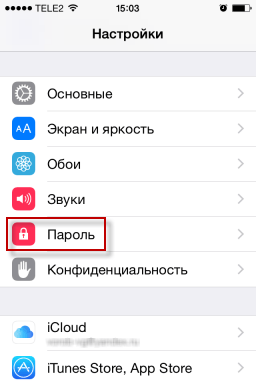
20. Comment allumer la lampe de poche sur iPhone ?
Faites glisser votre doigt depuis le bas de l'écran et un menu supplémentaire apparaîtra, dans lequel vous devrez cliquer sur l'icône de la lampe de poche dans le coin gauche. Il s'éteint de la même manière.
21. Comment mettre l'iPhone en mode silencieux ?
Cliquez sur l'interrupteur Sonnerie/Silencieux» pour mettre votre iPhone en mode silencieux :  Dans ce mode, l'iPhone n'émet pas de signal d'appel (uniquement des vibrations), d'avertissements sonores et d'autres effets sonores ; Cependant, les alarmes, les applications audio (telles que Musique ou YouTube) et certains jeux continueront à diffuser du son via le haut-parleur intégré.
Dans ce mode, l'iPhone n'émet pas de signal d'appel (uniquement des vibrations), d'avertissements sonores et d'autres effets sonores ; Cependant, les alarmes, les applications audio (telles que Musique ou YouTube) et certains jeux continueront à diffuser du son via le haut-parleur intégré.
22. Comment désactiver le son de l'appareil photo de l'iPhone lors de la prise de photos ?
Pour cela, passez simplement votre iPhone en mode silencieux à l'aide du switch situé sur le côté gauche de la coque.
23. Comment annuler un appel entrant sur iPhone ?
Si votre iPhone est verrouillé et que vous recevez un appel entrant, il n'y a pas de bouton « Rejeter » sur l'écran du smartphone, seulement « Répondre ». Comment rejeter un appel ou au moins couper le son d'un appel entrant ? 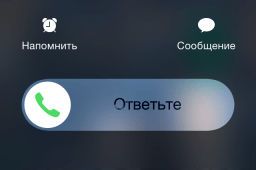 Vous pouvez désactiver le son d'un appel entrant en appuyant une fois sur le bouton d'alimentation de l'iPhone :
Vous pouvez désactiver le son d'un appel entrant en appuyant une fois sur le bouton d'alimentation de l'iPhone :  Appuyer à nouveau sur le bouton d'alimentation réinitialisera l'appel entrant et l'appelant entendra des bips courts.
Appuyer à nouveau sur le bouton d'alimentation réinitialisera l'appel entrant et l'appelant entendra des bips courts.
24. Comment faire une capture d'écran sur iPhone ?
Pour cela, vous devez appuyer simultanément sur le bouton rond Home et sur le bouton Power de l’iPhone :  La capture d'écran sera automatiquement enregistrée au même endroit où toutes vos photos sont enregistrées. Allez dans l’application « Photos » et voyez la capture d’écran prise.
La capture d'écran sera automatiquement enregistrée au même endroit où toutes vos photos sont enregistrées. Allez dans l’application « Photos » et voyez la capture d’écran prise.
25. Comment définir votre propre sonnerie sur iPhone ?
Sur un iPhone, définir sa propre sonnerie n'est pas si simple. Pour ce faire, vous devez effectuer certaines manipulations. En bref, la procédure est la suivante :
1. Ajoutez la mélodie dont nous avons besoin au programme iTunes sur l'ordinateur.
2. De cette mélodie nous découpons un fragment musical d'une durée pas plus de 38 secondes. Ce sera notre sonnerie, que nous définirons ensuite pour l'appel.
3. Convertissez la sonnerie au format A.A.C..
4. Après la conversion, modifiez l'extension du fichier résultant en .m4r.
5. Copiez la sonnerie terminée d'iTunes vers l'iPhone
6. Sur l'iPhone, définissez notre sonnerie comme sonnerie pour une personne spécifique ou pour tout le monde.
Même si la liste des actions s'est avérée impressionnante, en réalité tout se fait assez rapidement. Si vous n'avez pas peur, continuez, dans lequel j'ai tout décrit plus en détail.
26. Comment regrouper plusieurs applications dans un seul dossier sur l'écran de l'iPhone ?
Appuyez votre doigt sur l'icône de n'importe quelle application et ne soulevez pas votre doigt pendant plusieurs secondes. Soudain, tout sur l'écran se met à trembler : les applications commencent à trembler. Faites glisser l'icône de l'application sélectionnée sur une autre icône. Un dossier sera automatiquement créé contenant ces deux applications. Le nom du dossier peut être modifié en y accédant.
Le dossier sera supprimé automatiquement si vous en supprimez toutes les icônes d'application.
27. Quel navigateur utilisez-vous pour accéder à Internet sur iPhone ?
L'iPhone a déjà un navigateur intégré Safari, ce qui est idéal pour surfer sur Internet. Si vous souhaitez expérimenter, vous pouvez installer un navigateur tiers (Google Chrome, Yandex Browser, Opera). Personnellement, je suis assez satisfait de Safari.
28. Comment copier une vidéo d'un ordinateur vers un iPhone ?
Cela peut être fait via le programme iTunes. Mais il y a ici un point important : pour ajouter une vidéo sur iTunes, elle doit être convertie à l'aide du codec h.264 et avoir un format .mp4, .mov ou .m4v. Si votre vidéo est dans un format différent (par exemple, .avi), il doit alors être converti au format requis. Vous pouvez en lire davantage.
29. Comment transférer des fichiers via Bluetooth sur iPhone ?
L'iPhone n'a pas la possibilité d'envoyer ou de recevoir des fichiers via la technologie Bluetooth. Sur l'iPhone, le Bluetooth est nécessaire pour se synchroniser avec divers appareils externes : casques, accessoires de sport, monopodes. Pour être honnête, lorsque je suis devenu propriétaire d'un iPhone pour la première fois, j'ai été très surpris par cette circonstance. Cependant, au fil du temps, je suis devenu convaincu que ce n'était pas ce dont j'avais vraiment besoin :)
Vous pouvez transférer un fichier d'un iPhone à un autre grâce à la technologie AirDrop. Mais ces deux iPhones doivent être au minimum en version 5 (donc je vole avec mon 4s :)).
Veuillez noter que les propriétaires d'iPhone possédant un iPhone peuvent transférer un fichier via Bluetooth vers un autre smartphone (pas iOS). Jailbreak. Pour ce faire, vous devrez télécharger une extension spéciale dans une boutique d'applications alternative Cydia(comme l'App Store).
30. Qu'est-ce que le jailbreak sur iPhone ?
Jailbreak (Jailbreak) est une opération logicielle avec des appareils mobiles exécutant le système d'exploitation iOS, qui permet à divers logiciels d'accéder au système de fichiers. En termes simples, Jailbreak vous donne accès au système en tant qu'administrateur et non en tant qu'utilisateur.
Vous pouvez effectuer cette opération vous-même : Internet regorge de programmes de jailbreak iOS et d'instructions pour ceux-ci.
Le principal avantage du jailbreak est la possibilité d'installer des applications tierces dont Apple, pour une raison quelconque, n'a pas approuvé le téléchargement dans l'App Store.
Après avoir jailbreaké automatiquement votre iPhone Le programme Cydia apparaîtra. Il s'agit d'une boutique d'applications alternative pour iPhone, similaire à l'App Store. Tout comme l'App Store, vous pouvez télécharger diverses applications depuis Cydia (la plupart sont gratuites).
De plus, après le jailbreak, vous pourrez télécharger gratuitement des applications payantes depuis l'App Store.
Bien que le jailbreak ne soit pas une opération officiellement prise en charge par Apple, il ne constitue pas une violation des droits d'auteur de l'entreprise. Certes, après la procédure de jailbreak, l'appareil perd la garantie Apple et n'est pas soumis à une réparation sous garantie. Mais vous pouvez restaurer votre iPhone aux paramètres d'usine via iTunes et personne ne prouvera que vous avez déjà jailbreaké cet appareil.
Sachez que si votre iPhone est jailbreaké et que vous décidez de mettre à jour iOS vers la dernière version, cela supprimera le jailbreak de votre iPhone. Chaque fois qu'il y a une mise à jour du firmware pour iPhone, il faut attendre un certain temps pour que les passionnés publient un nouveau Jailbreak.
Est-il nécessaire de jailbreaker ? Personnellement, je pense que cela n'est pas particulièrement nécessaire : seulement par souci d'intérêt, juste pour « jouer ». Mais je pense que le jailbreak peut être dangereux. Le logiciel disponible dans Cydia, contrairement à l'App Store, n'est pas testé pour sa fiabilité et sa sécurité et peut donc endommager vos données sur l'appareil ou le rendre instable.
Comment utiliser l'iPhone 5s pour les débutants, conseils utiles.
Voulez-vous savoir comment gagner régulièrement de l'argent en ligne à partir de 500 roubles par jour ?
Téléchargez mon livre gratuit
=>>
Lors de l’achat d’un nouvel appareil mobile, même si son développeur a soigné de nombreux détails en termes de facilité d’utilisation, les utilisateurs peuvent souvent se poser diverses questions au début.
À l'heure actuelle, c'est l'un des smartphones les plus populaires. Cet appareil possède un petit nombre de boutons, car il est orienté pour le contrôle tactile.
Sur le côté du smartphone on retrouve des boutons comme « lock/power », c'est le tout premier. Ensuite, il y a les boutons responsables du volume. Tout est du côté gauche.
Mais à droite se trouve un connecteur où il faudra insérer une carte SIM, ou plutôt une microSIM. Au centre de l'écran de l'iPhone se trouve également un bouton chargé de revenir au menu général, ou en d'autres termes, « Accueil ».
Alors, regardons de plus près et voyons également étape par étape comment l'utiliser.
Comment utiliser l'iPhone 5s pour les débutants, instructions
Tout d'abord, après avoir acheté un téléphone, vous devez insérer la microSIM dans le connecteur spécial sur le côté droit et appuyer sur le bouton d'alimentation à gauche.
Après cela, l'inscription « iPhone » apparaîtra sur l'écran, et juste en dessous il y aura une flèche que vous devrez suivre le long de l'écran. Cela vous mènera aux paramètres de votre téléphone. En principe, l'ensemble du processus de configuration ne prend pas beaucoup de temps.
Après avoir effectué ces manipulations avec l'iPhone, vous pouvez commencer à le maîtriser en toute sécurité et à l'utiliser comme téléphone.
identifiant Apple
Les débutants se demandent comment utiliser l'iPhone 5s et veulent comprendre pourquoi un identifiant Apple est nécessaire. Précisons d'emblée que le processus de création d'un identifiant est simple.
Et cela est nécessaire pour que vous puissiez utiliser divers services disponibles uniquement sur iPhone, par exemple pour le programme iTunes et autres. De plus, vous pouvez connecter un compte à l'ID. Autrement dit, si vous envisagez non seulement d'installer des applications et des programmes gratuits, mais également de les acheter, vous pouvez alors indiquer votre carte de paiement.
Cela se fait lors de l'activation du téléphone. Si vous n'êtes pas prêt pour cela, vous pouvez ignorer cette étape lors de la configuration de votre iPhone. Lors de l'installation d'une application gratuite depuis l'AppStore (un magasin avec des applications conçues uniquement pour les gadgets Apple), l'entrée « Manquant » apparaîtra dans le menu de vos informations de paiement.
Mais cela ne veut pas dire que vous ne pourrez rien payer. C’est juste que dans ce cas, aucune carte de paiement ne sera attribuée à la pièce d’identité.
Écran de démarrage
Une fois tous les réglages nécessaires au fonctionnement de l'iPhone effectués, vous verrez un écran de démarrage avec de nombreuses applications différentes.
Car, comme tout appareil mobile, l'iPhone dispose également de certains programmes de démarrage, sous forme de navigateurs Internet, de notes et autres.
En général, il n’y a aucune différence par rapport à l’utilisation d’un smartphone classique. Après avoir activé votre gadget Apple, vous pouvez immédiatement procéder à l'installation des applications nécessaires à l'aide de l'AppStore intégré.
De plus, les applications dont vous pensez ne pas avoir besoin peuvent simplement être supprimées ou déplacées. De plus, les applications peuvent être localisées sur plusieurs écrans.
Par conséquent, pour trouver celui dont vous avez besoin, vous devrez faire défiler ces écrans. Dans ce cas, tout dépend du nombre d'applications installées sur l'iPhone.
Conclusion
Comme vous pouvez le constater, si la question de savoir comment utiliser l'iPhone 5s pour les débutants vous intéresse, alors en général, il n'y a rien de compliqué. De plus, la procédure d'activation du téléphone ne prendra pas beaucoup de temps.
P.S. Je joins une capture d'écran de mes revenus dans les programmes d'affiliation. Et je vous rappelle que tout le monde peut gagner de l'argent de cette façon, même un débutant ! L'essentiel est de le faire correctement, ce qui signifie apprendre de ceux qui gagnent déjà de l'argent, c'est-à-dire des professionnels du commerce Internet.
Obtenez une liste des programmes d'affiliation éprouvés en 2017 qui rapportent de l'argent !
Téléchargez gratuitement la liste de contrôle et les précieux bonus
=>>
Souvent, après avoir acheté un appareil iOS, l'utilisateur ne sait pas quoi en faire ensuite, c'est pourquoi un débutant se pose la question : « Comment configurer un iPhone et commencer à l'utiliser » ?
Selon les pomiculteurs avancés, la configuration initiale est une étape extrêmement importante, dont dépendent la qualité et la facilité d'utilisation de l'appareil à l'avenir.
L'article expliquera en détail comment configurer correctement un nouvel iPhone nouvellement acheté.
Vous aurez la possibilité de profiter de tous les avantages de la technologie Apple et de ne pas payer les gérants de magasin pour les réglages initiaux de votre appareil.
Réglages généraux
Vous avez donc sorti votre iPhone de la boîte et appuyé sur le bouton d'alimentation.
Si vous configurez un nouvel appareil Apple, ce paramètre est facultatif et vous pouvez ignorer cette étape en cliquant sur « Suivant ».
Si vous décidez de ne pas sauter cette étape et que vous êtes à portée des réseaux Wi-Fi, sélectionnez celui dont vous avez besoin et entrez le mot de passe, puis cliquez sur « Suivant ».
La fenêtre suivante vous demandera de choisir d'activer ou de désactiver les services de localisation.
Important! Responsable de l'exploitation des services de géolocalisationModule GPS. Une fois activé, l'iPhone suivra votre position, utilisera des cartes, recevra les dernières prévisions météorologiques, pourra changer le fuseau horaire lorsque vous vous déplacez, et bien plus encore. Mais, moduleLe GPS consomme beaucoup de batterie Appareil iOS.
En principe, lors de la configuration d'un nouvel iPhone, vous pouvez désactiver les services de géolocalisation, qui peuvent toujours être activés selon les besoins.
Cliquez sur « Désactiver » et confirmez votre décision en cliquant sur le bouton « Oui ».

Après avoir décidé de la géolocalisation, vous verrez l'écran des paramètres de votre gadget Apple.
Puisque nous envisageons un nouvel iPhone « en boîte », nous devons « appuyer » sur la ligne « Configurer en tant que nouvel iPhone ».

Création d'un compte Apple ID
Vous êtes maintenant passé au processus le plus important : la configuration de l'identifiant Apple.
Grâce à ce compte, vous pourrez par la suite vous connecter aux services Aplle, acheter des applications, de la musique, synchroniser plusieurs appareils, passer des appels vidéo gratuits entre eux, discuter, etc.
Cette étape n'est pas considérée comme obligatoire et peut être ignorée lors de la configuration d'un nouvel appareil iOS, mais les producteurs Apple expérimentés recommandent de créer cet identifiant immédiatement.
Sélectionnez « Créer un identifiant Apple gratuitement »

Important! Veuillez noter que si le propriétaire du « gadget Apple » a moins de 18 ans au moment de la création du compte, le système refusera l'inscription.PommeIDENTIFIANT.
Après avoir saisi les données, le système vous demandera quelle boîte aux lettres utiliser. Vous pouvez saisir une adresse e-mail existante ou en obtenir une gratuitement dans iCloud.
Dans cet article, nous verrons comment s'inscrire avec un identifiant Apple avec une adresse existante.

Utiliser la boîte aux lettres actuelle
- entrez votre adresse e-mail disponible ;

Adresse e-mail
- créez un mot de passe et confirmez-le ;

Pour utiliser l'Internet mobile, vous avez besoin de :
- Insérez la carte SIM dans l'iPhone puis accédez à l'application Paramètres.
- Après cela, allez dans la section « Communications cellulaires » et activez Internet dans la colonne « Données cellulaires ».

Les données permettant d'utiliser un appareil iOS sur Internet arrivent immédiatement après l'installation de la carte SIM dans l'iPhone. Il vous suffit de sauvegarder le SMS avec les paramètres de votre téléphone.
Pour utiliser votre iPhone comme modem Wi-Fi, vous devez :
- Nous entrons dans les « Paramètres » de l'iPhone.
- Accédez à la section « Mode modem » et déplacez le curseur sur la position ON.

Après cette procédure simple, votre iPhone peut distribuer le Wi-Fi, fonctionnant comme un modem. Une barre bleue avec le nombre de connexions indiquera que la connexion sans fil fonctionne.
Si votre ordinateur Mac n'est pas équipé d'un module Wi-Fi, l'iPhone peut toujours être utilisé comme modem et diffuser le trafic Internet via un câble USB.
Pour ce faire, vous avez besoin de :
- Accédez aux paramètres système Mac. Dans la rubrique « Internet et réseau sans fil », cliquez sur l'icône « Réseau ».

- Dans la colonne de gauche en bas de la fenêtre, cliquez sur « + » et sélectionnez « USB vers iPhone » dans le menu déroulant. Après cette procédure, cliquez sur « Créer » et sur le bouton « Afficher tout ».

- Dans la fenêtre déroulante, cliquez sur le bouton « Appliquer ».
Nous connectons l'iPhone à l'ordinateur avec un câble USB et allumons le modem du téléphone. Comme décrit ci-dessus.
L'essentiel est de penser à connecter le téléphone lui-même à Internet, via Wi-Fi ou 3G.
Il existe un autre moyen de diffuser Internet depuis un iPhone et de l'utiliser comme modem à part entière : via Bluetooth.
Pour ce faire, vous avez besoin de :
- Activez Bluetooth sur iPhone et Mac et créez une connexion entre les appareils.
- Mettez ensuite l'iPhone en mode modem, comme décrit ci-dessus.
- Cliquez sur l'icône Bluetooth sur votre Mac, sélectionnez iPhone dans la liste déroulante et « Se connecter au réseau ».

Une barre bleue avec le nombre de connexions indiquera que votre gadget fonctionne comme un modem.
Conseil: Si vous utilisez 3 pour vous connecter à InternetG ou 4Réseaux G, alors choisissez des tarifs illimités, car l'Internet mobile n'est pas bon marché.
Premier lancement et configuration de l'iPhone et de l'iPad
Comment configurer un iPhone : instructions pour les nuls


 Comment sauvegarder des choses dans Minecraft après la mort
Comment sauvegarder des choses dans Minecraft après la mort Télécharger Minecraft Pe version 1
Télécharger Minecraft Pe version 1 Que pouvez-vous fabriquer à partir de matière dans Minecraft Comment fabriquer du caoutchouc à partir de matière dans Minecraft
Que pouvez-vous fabriquer à partir de matière dans Minecraft Comment fabriquer du caoutchouc à partir de matière dans Minecraft Comment créer un profil privé sur Instagram : instructions étape par étape Comment fermer un profil sur Instagram mis à jour
Comment créer un profil privé sur Instagram : instructions étape par étape Comment fermer un profil sur Instagram mis à jour Mon expérience personnelle et première expérience
Mon expérience personnelle et première expérience Programmeur USB miniature pour microcontrôleurs AVR
Programmeur USB miniature pour microcontrôleurs AVR Que faire si l'écran de la tablette ne s'allume pas
Que faire si l'écran de la tablette ne s'allume pas